
openEuler容器镜像部署指南
本文分享openEuler镜像和以openEuler为基础镜像的应用镜像的初步实践,目前部分主流的开源镜像已经支持openEuler。
基础镜像简介
这里存放着由openEuler官方提供的容器镜像,包含openEuler基础镜像、应用镜像。在这里,你可以参考对应镜像的介绍,部署你需要的镜像容器。
-
开源项目地址
-
基础镜像地址
-
基础镜像版本
应用镜像仓库
基础镜像以及应用镜像会上传到以下仓库
镜像部署流程
1. 准备环境
- windows系统需要准备一台虚拟机
- mac系统可以使用自带的shell终端
2. 部署docker
#1、执行docker安装命令,已安装docker或下载docker客户端,跳过
yum -y install docker # 虚拟机安装docker示例, mac系统需自行安装
# 2、docker安装成功后,如docker安装成功,可以看到安装的版本
docker version
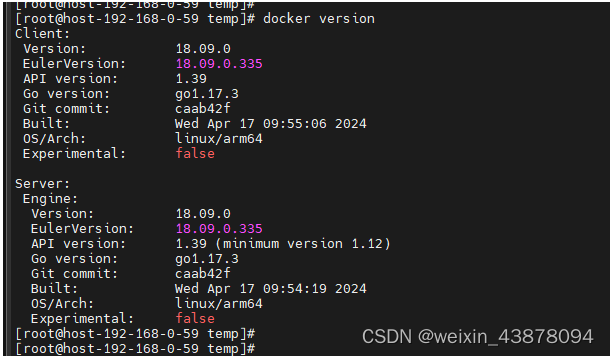
3. 拉取镜像
镜像版本一般采用最新版本,如需其他版本自行替换。
# 拉取方式一: docker从默认仓库hub.docker.com,国内用户建议执行方式二
docker pull openeuler/openeuler:latest
# 拉取方式二:默认仓库是国外的,需要配置国内镜像源,国内用户建议执行方式二拉取镜像
docker pull hub.oepkgs.net/openeuler/openeuler:latest
docker images #镜像拉取完成后可以看到
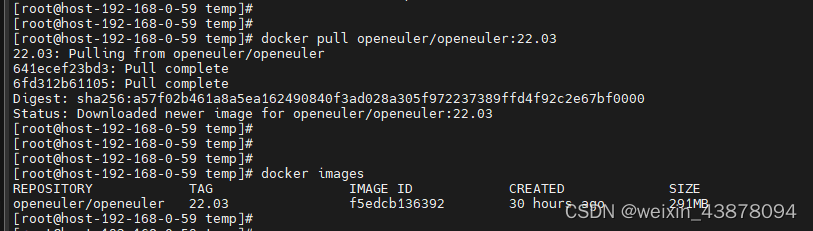
4. 运行容器
镜像版本一般采用最新版本,如需其他版本自行替换。
# 运行方式一: 默认运行方式,国内用户建议执行方式二
docker run -it openeuler/openeuler:latest
# 运行方式二:国内建议执行此命令运行容器
docker run -it hub.oepkgs.net/openeuler/openeuler:latest
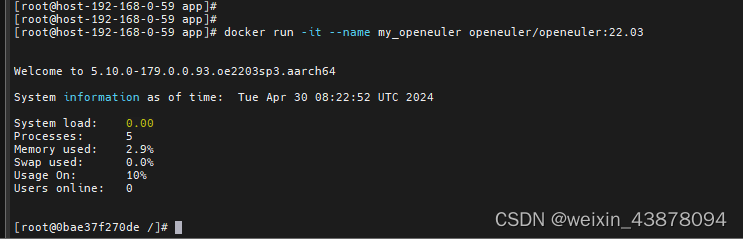
5. 容器运行测试
编写测试脚本,openeuler默认自带python3工具,可以编写一个简单的HelloWorld脚本测试。
参考如下:
# 1、打开文件编辑器
vi HelloWorld.py
# 2、输入测试程序
print("Hello, world!")
# 3、按键esc 退出编辑 按键 shift+: 输入wq! 保存文件
# 4、执行python脚本,测试程序
python3 HelloWorld.py
文件编辑示例
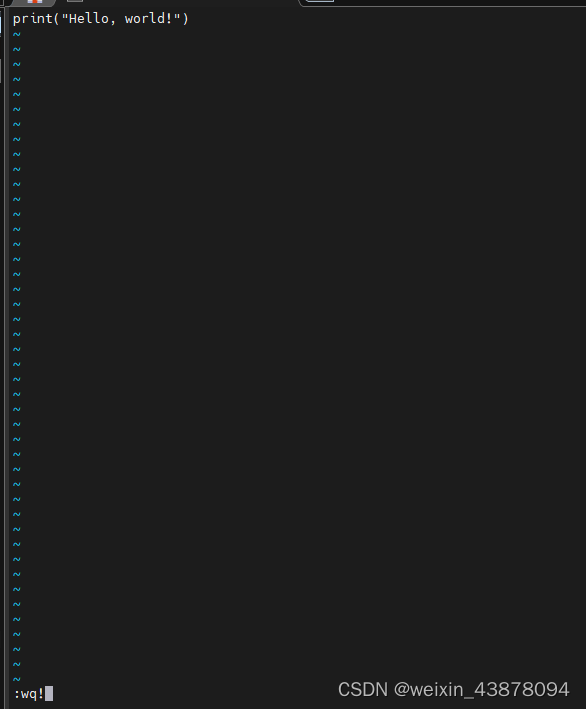
程序运行示例
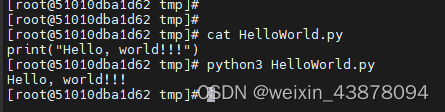





















 1813
1813

 被折叠的 条评论
为什么被折叠?
被折叠的 条评论
为什么被折叠?








